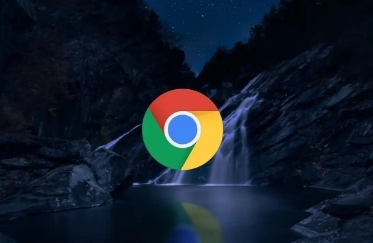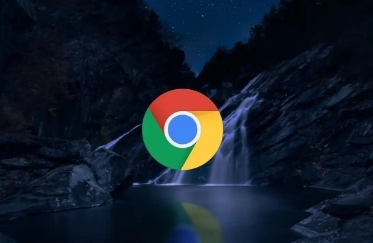
以下是关于Google浏览器视频播放异常解决的内容:
1. 检查网络连接:确保网络稳定,若使用Wi-Fi,可尝试靠近路由器或重启路由器。对于移动数据网络,要注意信号强度和流量限制。
2. 更新浏览器版本:确保Chrome浏览器是最新版本,因为新版本会修复一些与网页加载相关的漏洞和性能问题。
3. 清理缓存和Cookie:点击浏览器右上角的三个点,选择“更多工具”,然后点击“清除浏览数据”。在弹出的窗口中,选择要清除的内容,包括“浏览历史记录”“Cookie及其他网站数据”和“缓存的图片和文件”,时间范围可以选择“全部”,然后点击“清除数据”。这样可以减少浏览器存储的旧数据对性能的影响。
4. 禁用不必要的扩展程序:在Chrome浏览器中,点击浏览器右上角的三个点,选择“更多工具”,然后点击“扩展程序”。在扩展程序页面中,可以看到已安装的所有扩展程序。将不需要的扩展程序逐个禁用,因为每个扩展程序都会占用一定的内存资源,可能会影响网页加载速度。
5. 检查视频文件格式和编码:有些视频文件格式或编码可能不被Chrome浏览器支持。如果是本地视频,尝试转换视频格式或使用其他播放器。对于在线视频,联系网站管理员了解视频的格式和编码要求。
6. 检查显卡驱动:右键点击“此电脑”,选择“管理”,然后找到“设备管理器”。在设备管理器中,找到“显示适配器”,展开后右键点击你的显卡型号,选择“更新驱动程序”。按照提示完成显卡驱动的更新。过时的显卡驱动可能导致视频播放问题,更新驱动后可能会改善情况。